2016년에 저는 Microsoft Office 2016 Pro Plus를 구입했습니다. 나는 별로 필요하지 않았고 실제 설치자는 약 3년 동안 선반에 앉아 디지털 먼지를 수집했습니다. 그런 다음 사무실이 필요했고 설치 프로그램을 실행했습니다. 저는 Word, Excel 및 Powerpoint의 세 가지 주요 프로그램에만 관심이 있었고 나머지 제품군에는 관심이 없었기 때문에 몇 가지 사용자 지정 옵션을 제공할 것으로 기대했습니다.
보라, 나에게 아무것도 묻지 않고 설치 프로그램이 완료되었고 모든 프로그램이 설정되었습니다. 아니요. 그래서 저는 이 말도 안 되는 일을 취소하고 세 가지 응용 프로그램만으로 Office를 다시 설정하는 방법을 찾기 위해 시간을 보냈고 최종 결과는 이 자습서입니다. 사용자 지정 Office 설치에 대해 어떻게 해야 하는지에 대한 간단한 방법을 보여 드리겠습니다. 내 뒤에.
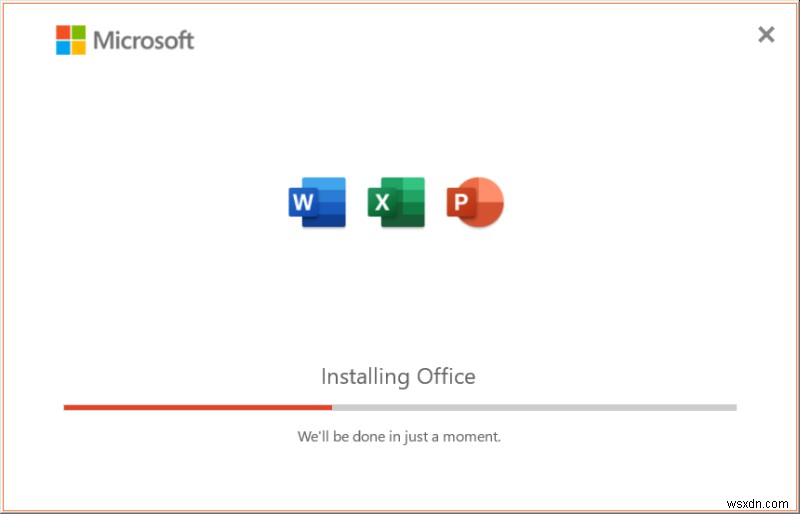
사무실 배포 도구
문제는 간편 실행 버전의 Office로 이동하면서 GUI 마법사를 통해 설치를 사용자 지정할 수 없다는 것입니다. 대신 Office 배포 도구(ODT)라는 것을 사용해야 합니다. 이것은 Office 제품군의 특정 구성 요소를 제외할 수 있는 XML 구성 파일을 구문 분석하는 명령줄 유틸리티입니다. 다시 읽어보세요. 단순하고 친근한 클릭-클릭 마법사에서 명령줄과 구성 파일로 전환했습니다. 진전이 없는 것 같습니다.
도구를 다운로드합니다. 실행 - 도구가 추출됩니다. setup.exe 및 configuration.xml 파일의 두 가지 구성 요소가 표시됩니다. 사용자 지정 설치를 원하는 경우 XML 파일을 편집해야 합니다. 제 설정을 보여드린 다음 자세한 내용을 논의하겠습니다.
<구성>
<제품 ID="ProPlusRetail">
여기에 무엇이 있습니까?
XML 파일의 여러 행을 간단히 살펴보겠습니다.
- SourcePath는 Office 설치 파일이 다운로드되는 위치입니다. 그 이유는 실제로 setup.exe 명령을 두 번 실행해야 하기 때문입니다. 한 번은 설치 파일을 다운로드하고 한 번은 실제로 소프트웨어를 설치하기 위해서입니다.
- OfficeClientEdition은 32비트 또는 64비트 제품을 원하는지 여부를 지정합니다.
- ProductID는 Office 버전의 식별자입니다. 그다지 직관적이지 않습니다. 예를 들어 ProPlusRetail은 실제로 Office 2016 Pro Plus를 의미하는 반면 ProPlusRetail2019는 최신 Office 2019 제품을 의미합니다. Microsoft가 Office 365 클라우드 제공에 모든 초점을 두고 있는 것 같기 때문에 다양한 Office 버전에 대한 간단하고 신뢰할 수 있는 목록이 없다고 생각합니다.
- 언어는 자명합니다.
- ExcludeApp ID는 제품군에 있는 하나 이상의 제품에 적용됩니다.
그리고 그게 다야. 이제 세 가지 주요 프로그램을 제외한 모든 것을 제외하는 구성이 있습니다.
설정 파일 다운로드
명령줄을 실행하고 실제 setup.exe가 있는 디렉토리로 변경한 후 다음을 실행합니다.
setup.exe /download \path\to\configuration.xml
setup.exe와 configuration.xml이 같은 폴더에 있으면 다음을 실행할 수 있습니다.
setup.exe /configuration.xml 다운로드
이 명령은 웹에서 파일을 가져와 Office 설치 데이터라는 폴더에 넣습니다.
오피스 설치
이제 실제로 제품군을 설치할 수 있습니다. 그냥 실행하세요:
setup.exe /configure configuration.xml
설치 스플래시 애니메이션이 표시되고 실제로 선택한 구성 요소에 대한 아이콘만 표시됩니다. 설치가 완료되면 프로그램을 시작하고 EULA에 동의한 후 일련 번호를 제공하십시오. 완전한 자동 절차를 위해 원하는 경우 이러한 값을 configuration.xml 파일에 추가할 수 있습니다.
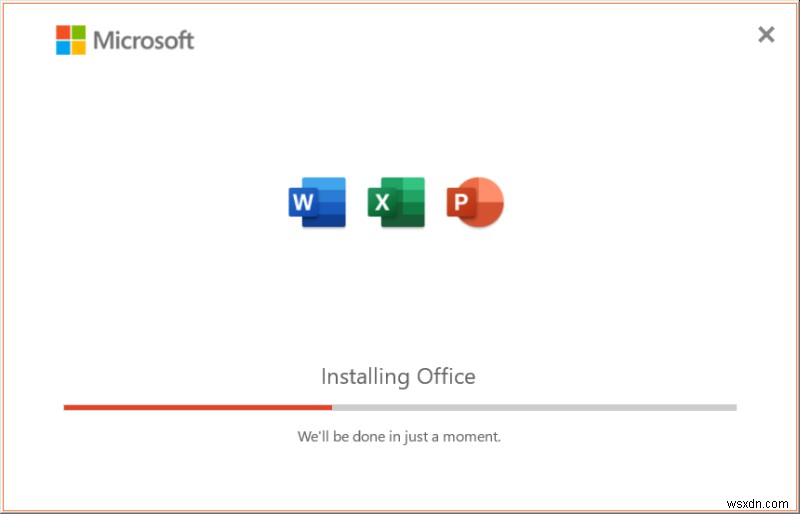
결론
최신 버전의 Office가 이렇게 투박하고 친숙하지 않은 설치 방법과 함께 제공된다는 사실에 정말 놀랐습니다. 합당한 유일한 동기는 사용자의 컴퓨터에 모든 것을 설치하여 평소보다 제품군의 다른 프로그램에 대한 추가 사용을 찾기를 바라는 것입니다. 아니면 이것은 전체 클라우드 지배를 향한 느리고, 불가피하며, 거침없는 변화일 수도 있습니다. 즉, 언젠가는 인터넷을 끊고 어딘가 산으로 가서 염소를 길러야 할 것입니다.
어쨌든 Office 제품군 설정을 사용자 지정하는 방법을 알아내어 필요한 소프트웨어만 있는 공간을 적게 차지하는 경우 이 자습서에서 필요한 단계를 제공합니다. 쉽지 않고 명령줄을 사용하는 것이 어느 정도 편해야 하지만 가능합니다. 우리는 거기에 갈. 무의미한 장애물을 하나 더 극복했습니다. 10억이 남았습니다.
건배.
